
iCloud minangka layanan maya Apple sing ngidini sampeyan nyimpen macem-macem informasi pangguna (kontak, foto, serep, lan sapiturute). Dina iki kita bakal bisa ndeleng carane sampeyan bisa mlebu ing iCloud ing iPhone sampeyan.
Mlebu menyang iCloud ing iPhone
Ing ngisor iki, kita bakal mikirake rong cara kanggo menehi wewenang ing Apple Cloud ing smartphone apple: siji cara nganggep manawa sampeyan bakal duwe akses menyang panyimpenan awan ing iPhone, lan sing nomer loro - yen sampeyan ora mbutuhake ikatan akun Apple ID, nanging sampeyan kudu njaluk sawetara informasi sing disimpen menyang icloud.
Cara 1: Mlebu ID Apple ing iPhone
Supaya bisa terus akses menyang iCloud lan fungsi kanggo nyelarasake informasi karo panyimpenan awan, sampeyan kudu mlebu ing smartphone nggunakake akun Apple ID sampeyan.
- Yen sampeyan kudu mlebu menyang awan sing gegandhengan karo akun liyane, kabeh informasi sing didownload menyang iPhone kudu disingkirake dhisik.

Waca liyane: Cara nindakake reset lengkap iPhone
- Yen telpon bali menyang setelan pabrik, jendhela sambutan bakal katon ing layar. Sampeyan kudu nindakake persiyapan wiwitan telpon lan mlebu menyang akun Apple ID.
- Nalika telpon dikonfigurasi, sampeyan kudu priksa manawa sampeyan wis ngaktifake sinkronisasi data karo Aikloud supaya kabeh informasi dipindhah kanthi otomatis menyang smartphone sampeyan. Kanggo nindakake iki, bukak setelan banjur pilih jeneng akun ing sisih ndhuwur jendela.
- Ing jendela sabanjure, bukak bagean kasebut iCloud. Aktifake setelan sing dibutuhake sing pengin diselarasake karo smartphone sampeyan.
- Kanggo ngakses file sing disimpen ing Icicle, bukak aplikasi File standar. Ing ngisor jendela sing mbukak, pilih tab "Ringkesan"banjur pindhah menyang bagean kasebut "iCloud Drive". Layar bakal nampilake folder lan file sing diunggah menyang méga.
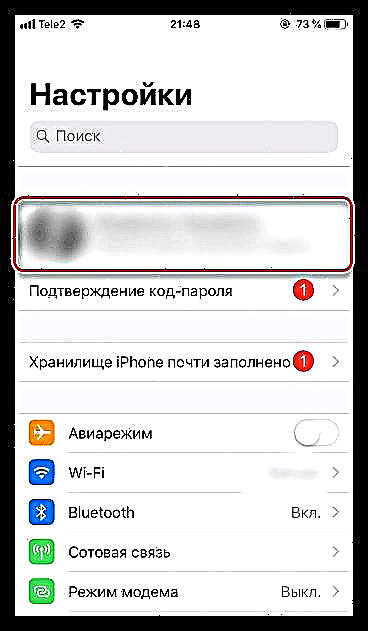


Cara 2: Versi Web iCloud
Ing sawetara kasus, sampeyan kudu ngakses data iCloud sing disimpen ing akun Apple ID wong liya, tegese akun iki ora kena nyambung menyang smartphone. Ing kahanan sing padha, sampeyan bisa nggunakake versi web Iklaud.
- Bukak browser Safari standar banjur menyang situs web iCloud. Kanthi gawan, browser nampilake kaca kanthi link pangalihan menyang Setelan, Temokake iPhone lan Golek Kanca. Tutul ing ngisor jendela ing tombol menu browser, lan ing menu sing mbukak, pilih "Versi lengkap situs".
- Jendhela wewenang iCloud bakal ditampilake ing layar, sing kudu sampeyan nemtokake alamat email lan sandhi saka ID Apple.
- Sawise login sukses, menu versi web icloud bakal ditampilake ing layar. Ing kene sampeyan bisa ngakses fitur kayata nggarap kontak, ndeleng foto sing diundhuh, nemokake lokasi piranti sing disambung karo ID Apple, lan sapiturute.



Apa wae rong cara sing diterangake ing artikel iki ngidini sampeyan mlebu menyang iCloud ing iPhone sampeyan.












